
Obsah
iOS 7 je zcela nová zkušenost pro uživatele zařízení iPhone, iPad a iPod touch s množstvím skrytých funkcí a nových triků. Tolik, že po napsání 25 skrytých iOS 7 funkcí jednou, jsme našli další 25 iOS 7 funkcí, které potřebujete vědět.
Pokud vlastníte iPhone nebo iPad s operačním systémem iOS 7, tyto skryté funkce vám pomohou se zařízením více a v některých případech vrátí trochu nové chuti některých oblíbených funkcí systému iOS 6, které vzaly zadní sedadlo do nového designu IOS 7.
Existuje také několik skrytých funkcí systému iOS 7, které nejsou pro tuto aktualizaci nové, ale stojí za to sdílet uživatele, kteří chtějí znát všechny tipy a triky, které Apple obsahuje v systému iOS 7, zejména pokud se jedná o jejich první zařízení nebo pokud je První iPhone nebo iPad mají čas prozkoumat a plně využít.

Zde je 25 dalších skrytých funkcí iOS 7 pro iPad, iPhone a iPod touch.
Žádný z těchto skrytých funkcí iOS 7 nevyžaduje, aby uživatel kupoval jakékoli aplikace nebo příslušenství, i když máme seznam 100 aplikací pro iPhone, které potřebujete prozkoumat, a seznam skvělých příslušenství pro iPhone pro uživatele, kteří je hledají.
Je třeba připomenout, že tyto funkce systému iOS 7 nejsou skryté za tajným kódem nebo odemknuty speciálními tlačítky. Jedná se spíše o funkce, které jsou ukryty v nabídkách nebo které naši čtenáři náhodou objevili a napsali, aby se podělili o své vzrušení nad řídicím centrem a mnoha dalšími funkcemi systému IOS 7.
25 Více skrytých iOS 7 Funkce Video
Video níže ukazuje 25 nových skrytých funkcí systému iOS 7, které by měli znát všichni majitelé zařízení iPhone, iPad a iPod touch. Podívejte se na náš přehled o dalších příručkách iOS 7 a návodech, jak používat mnoho z nejznámějších funkcí systému iOS 7.
Použijte Control Center
IOS 7 Control Center je rychlý způsob, jak ovládat mnoho běžných nastavení iPhone, spouštět baterku a ovládat přehrávání hudby. Nahrazuje některé funkce multitaskingu z iOS 6 a rozhodně stojí za to se odhlásit.
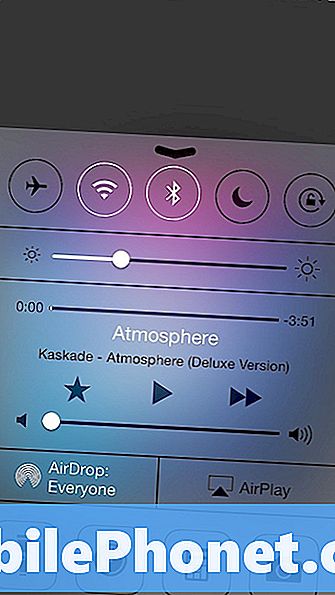
Chcete-li použít Control Center, stačí se posunout z libovolné obrazovky na iPhone. Pokud si to nepřejete na obrazovce uzamčení nebo během her, můžete tento přístup vypnout Nastavení -> Ovládací centrum.
Využijte nové funkce Siri
Siri přichází s novým hlasem a možností vybrat si mužského nebo ženského pohlaví a uživatelé mohou nyní také dělat více s Siri v iOS 7. My jsme již zahrnuli změny ovládacích prvků na iPhone, ale to není vše.
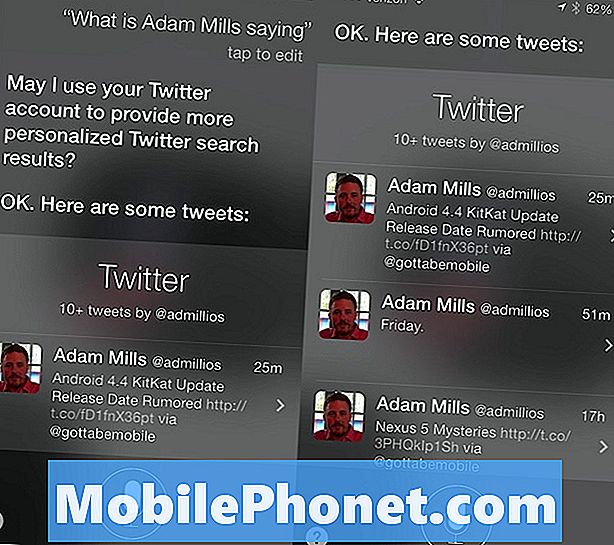
Stiskněte a podržte tlačítko Domů a použijte Siri ke kontrole, co někdo následuje na Twitteru, říká: „Co říká Kontaktní jméno?“ Pokud máte připojené Twitter a kontaktní jména spojená s účty Twitter, můžete říci jejich jméno. Siri může požádat o svolení poprvé.
Zrušit odstranění e-mailu
Pokud používáte výchozí aplikaci Pošta pro upřednostňovaný způsob kontroly e-mailů v zařízení iPhone, je snadné omylem smazat e-mail a bylo to zvykem jít do složky Koš a obnovit ji.
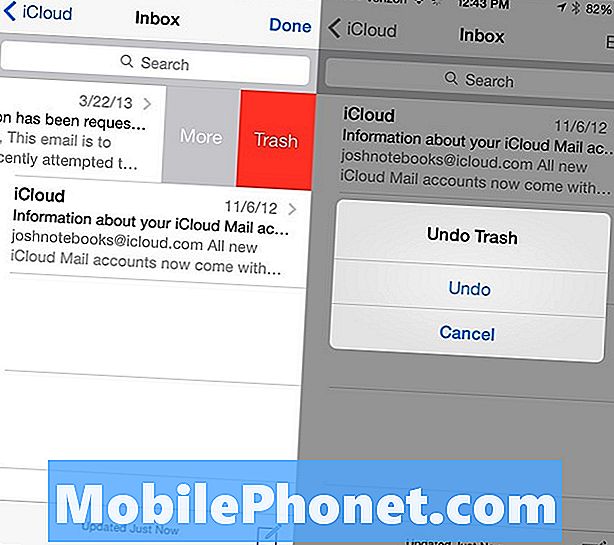
V systému iOS 7 zatřeste iPhone ihned po smazání zprávy, aby se e-mail vrátil zpět do složky Doručená pošta. To je podobné jako u možnosti Shake to Undo, která vymaže to, co jste zadali do textového pole s chvěním.
Použijte noční režim v Mapách Apple
Při používání aplikací Apple Maps, iPhone a iPad získají majitelé nový vzhled, který využívá obrazovku lépe a když ji slunce nastaví, mělo by se automaticky přepnout do nočního režimu, který změní barvy pro snadnější použití v nočním prostředí.
Tato funkce je k dispozici pouze tehdy, když se nacházíte v režimu odbočení po odbočce a měla by se automaticky přepnout do tmavšího režimu, který nebude během jízdy rušivý.
Vytvořit vlastní vibrace pro kontakty
Apple umožňuje uživatelům vytvářet vlastní vibrace pro kontakty v systému iOS 7, které mohou používat pro telefonní hovory a zprávy. To je užitečný způsob, jak zjistit, kdo volá nebo posílá textové zprávy, aniž byste museli vytáhnout iPhone z kapsy, zejména pokud používáte tichý režim.
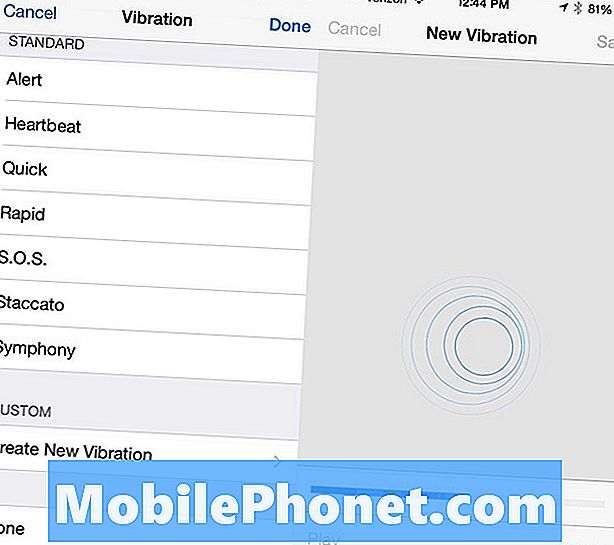
Jít do Kontakty -> Vyberte kontakt -> Upravit -> Klepněte na položku Vlastní vibrace -> Posunout dolů Poté postupujte podle pokynů na obrazovce a proveďte vibrační upozornění.
Poslat zprávu iMessage jako text
IMessages jsou skvělé, aby se zabránilo běh přes limity textových zpráv a pro mluvení s ostatními uživateli iPhone, iPad, iPod touch a Mac, ale někdy selhávají. Uživatelé mohou zapnout nastavení, které pošle zprávu jako text jako zálohu. To by se mělo stát automaticky a je to pěkný způsob, jak se vyhnout zmeškaným komunikacím.
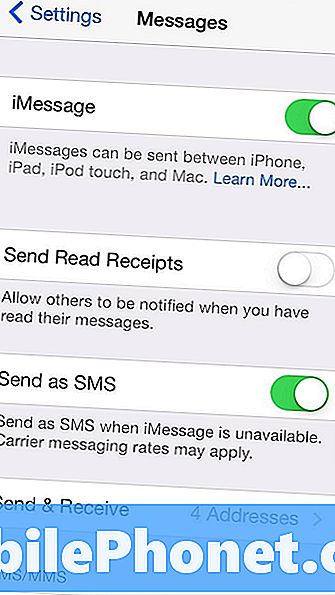
Jít do Nastavení -> Zprávy -> Odeslat jako SMS. S tímto na vás doufejme, že se vyhnete všem neodeslaným iMessages, když je služba špatná nebo iMessages se nepodaří odeslat.
Přetáhněte položky kalendáře
Pokud používáte vestavěnou aplikaci kalendáře v systému iOS 7, můžete rychle přesouvat události pomocí přetažení a přetažení. To je ideální pro opravu Siriho malých chyb.
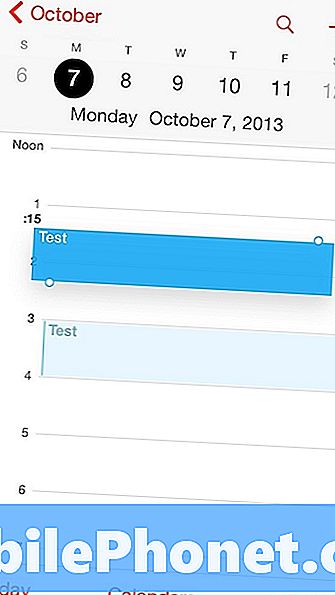
Klepněte a podržte na schůzce a přetažením nahoru nebo dolů změňte čas. Datum změníte přetažením na okraj obrazovky.
Pro upozornění použijte blesk fotoaparátu
Pokud vynecháte upozornění LED na chytrých telefonech se systémem Android, můžete zapnout blesk LED na iPhone do vizuálního upozornění, které není možné nechat ujít.

Klepněte na Nastavení -> Přístupnost -> LED blesk pro výstrahy zapnout. Stačí být upozorněni, že může být velmi jasný, když jedete nebo se snažíte spát.
Udělej si svůj auto čtení textových zpráv
Máte-li vůz s palubní zábavní systém, který párů na iPhone může být schopen číst vaše textové zprávy. V systému iOS 7 to není zbrusu nový, ale je to nedávný přírůstek do našeho vozidla.
Klepněte na Nastavení -> Bluetooth -> i pro váš systém automobilu -> Zobrazit oznámení. pokud to neuděláte, podívejte se na podrobnosti pro váš specifický systém do auta.
Safari může pamatovat vaše hesla a kreditní karty
Safari si pamatuje vaše osobní údaje včetně hesel a kreditních karet, takže je už nikdy nebudete muset zadávat znovu. Tato funkce je skrytá v nastavení a může zjednodušit online nakupování z iPhonu nebo iPadu.
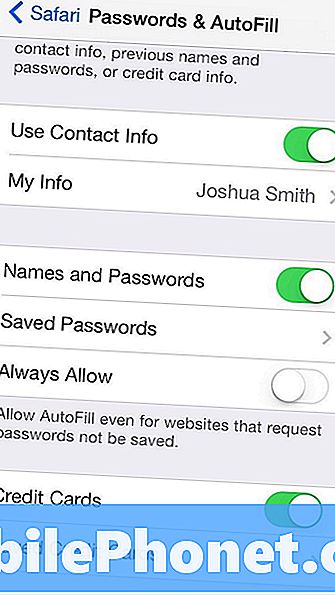
Aktualizace by měla provést tuto synchronizaci na iCloud na váš Mac, ale teď budete muset jít na Nastavení -> Safari -> Hesla a automatické vyplňování. Odtud můžete zapnout jednotlivé funkce přidat nebo odebrat hesla a kreditní karty a vyladit své osobní údaje.
Přizpůsobte si Centrum oznámení
Centrum oznámení iOS 7 přichází s novým vzhledem a speciálním zobrazením Dnes, které zobrazuje vaše nadcházející události, počasí, položky a informace o skladových zásobách.
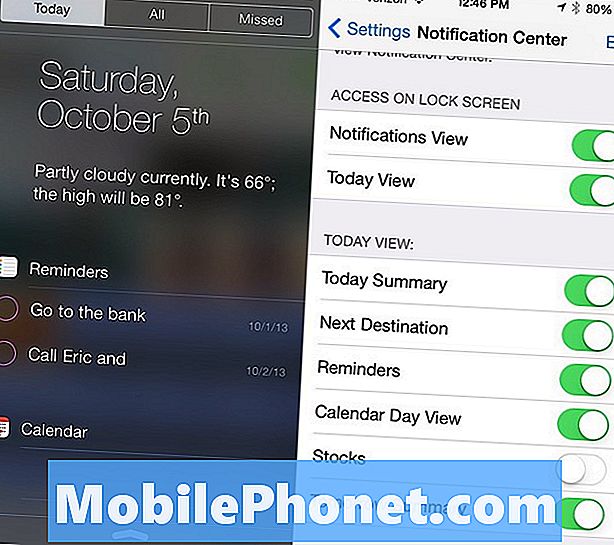
Pokud se vám nelíbí všechny tyto informace, přejděte na adresu Nastavení -> Centrum oznámení -> a zapnout nebo vypnout položky v části Dnes zobrazit. Tímto způsobem přizpůsobíte Centrum oznámení tomu, co potřebujete.
Rychle napište .com jako v iOS 6
Klávesnice iOS 6 obsahovala tlačítko .com pro zadání konce webové adresy nebo e-mailu, ale v systému iOS 7 chybí tlačítko. Naštěstí můžete klepnout a podržet pro přístup ke společným koncovkám webových adres, jako je .com, .edu a další. .
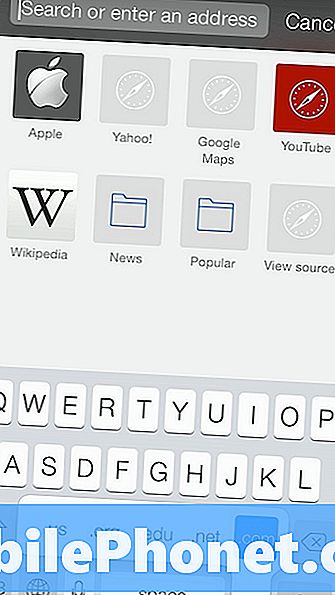
Klepnutím na podržení v období vyvoláte nabídku pěti koncovek doménových jmen. Když se to objeví, posuňte se nahoru k tomu, který chcete a vložte prst.
Sdílení fotografií s programem AirDrop
iOS 7 přináší AirDrop mnoha současným modelům iPhone a iPad, což usnadňuje sdílení fotografií s jiným zařízením iOS 7. Tato funkce není k dispozici ve všech zařízeních se systémem iOS 7, ale pro ty, na kterých pracuje, je snazší sdílet fotografie.
Přečtěte si: Jak používat AirDrop v systému iOS 7.
Tato práce se vytváří v aplikaci Fotografie a odesílá ji přes WiFi, i když nejste připojeni k síti WiFi. Brzy by mělo pracovat na odesílání fotografií z iPhone na Mac.
Nastavit vlastní vyzvánění
Nyní, když jste nastavili vlastní vibrace pro běžné volající, nastavte vlastní vyzvánění, abyste věděli, kdo volá nebo odesílá textové zprávy, aniž by hledal.
Otevřete Kontakty -> klepněte na Jméno kontaktu -> Upravit -> Vyberte nové vyzvánění. Uživatelé si mohou koupit vyzváněcí tóny nebo si vytvořit vlastní a načíst je s iTunes.
Chytit na sdílené odkazy a vaše otevřené Safari karty
Chcete-li rychleji přečíst odkazy sdílené uživateli, které sledujete na Twitteru, použijte sekci Sdílené odkazy Safari. To shromažďuje odkazy sdílené lidmi, které sledujete na Twitteru a usnadňuje jejich čtení.
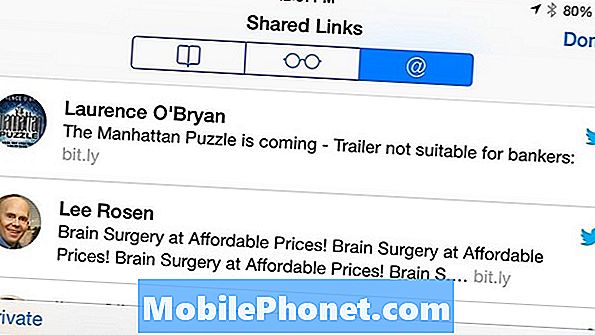
Chcete-li začít, klepněte na něj a když přejdete do dolní části stránky, můžete pokračovat v rolování a přečíst si další příběh. Je to hned, jakmile propojíte svůj účet Twitter s iPhone. Pro přístup do menu klepněte na ikonu záložek ve spodní části Safari a na symbol „@“ na další obrazovce.
Zkontrolujte iTunes Radio History
Pokud chcete sledovat skladbu, kterou jste slyšeli na iTunes Radio během jízdy, Apple vám usnadní vidět, co to bylo, takže si můžete od nich koupit píseň za $ 1.29.

Historie se zobrazuje v aplikaci Hudba na iPhonu a v aplikaci iTunes, což usnadňuje nalezení písně, kterou jste milovali, ale bylo příliš zaneprázdněné, než abyste si vzpomněli na jméno. V iTunes klikněte na obrázek rozhlasové stanice a zobrazí se historie. V aplikaci Hudba v iPhonu nebo iPadu klepněte v levém horním rohu na Rádio a Historie. Zde můžete také vidět věci, které jste přidali do seznamu přání.
Použijte rozdělené klávesnice na iPadu
IPad a iPad mini stále přicházejí s možností pro rozdělené klávesnice, která může usnadnit psaní, zatímco drží iPad v režimu na šířku. To je ideální pro procházky s iPad v obchodě nebo při používání iPadu někde jinde než v klíně.

Během používání iPadu klepněte a podržte ikonu malé klávesnice na pravé straně obrazovky a zvolte rozdělení. Jakmile je klávesnice rozdělena, je možné ji posunout nahoru nebo dolů na obrazovce pro lepší pozici.
Přepnutí mezi Bluetooth, reproduktorem a iPhone v Control Center
Přepínání mezi reproduktorem, iPhone a náhlavní soupravou Bluetooth, když je iPhone uzamčeno, může být bolest, ale pokud máte na obrazovce uzamčení zapnutou funkci Control Center, je snadné ji přetáhnout nahoru a změnit zdroj.
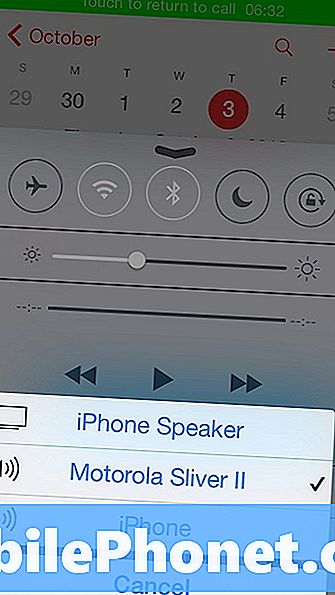
Vytáhněte ovládací centrum a v pravém dolním rohu nad ikonou fotoaparátu je přepínač, který umožňuje uživatelům klepnout jednou, aby vyvolali nabídku, a potom klepněte na zdroj, který chcete použít.
Přepněte na digitální hodiny v aplikaci Hodiny
Ve výchozím nastavení aplikace pro hodiny iPhone zobrazuje čas v analogovém režimu, a přestože je to skvělé, pokud chcete sledovat, jak se v sekundách zapínají stejně jako na základní škole, není to tak dobré, jako když porovnáváte dva digitální hodiny.
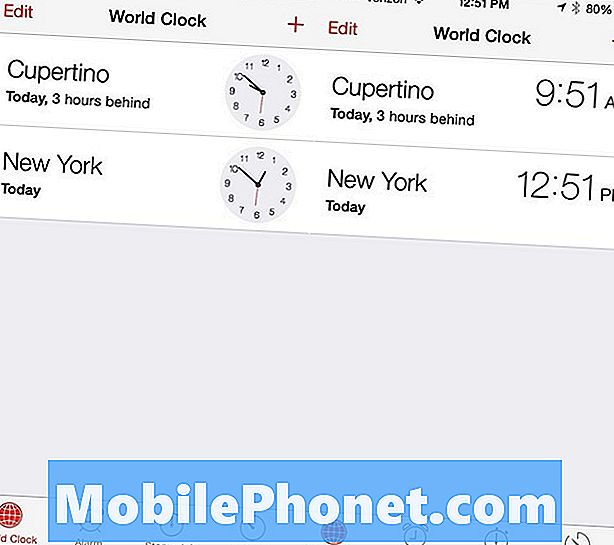
Klepnutím na hodiny přepnete do digitálního režimu. Hodiny aplikace také ukazuje, jak daleko od časové pásmo je s praktickým, "3 hodiny pozadu" nebo "2 hodiny dopředu" zprávu.
Sdílet všechny fotky z události najednou
Fotoaparát iPhone je jedním z nejoblíbenějších podle nahrávek na Flicker, což znamená, že je to kamera pro mnoho narozenin, prázdninových koncertních výletů, školních her a téměř všech dalších akcí, které sdílíte s přáteli a rodinou.
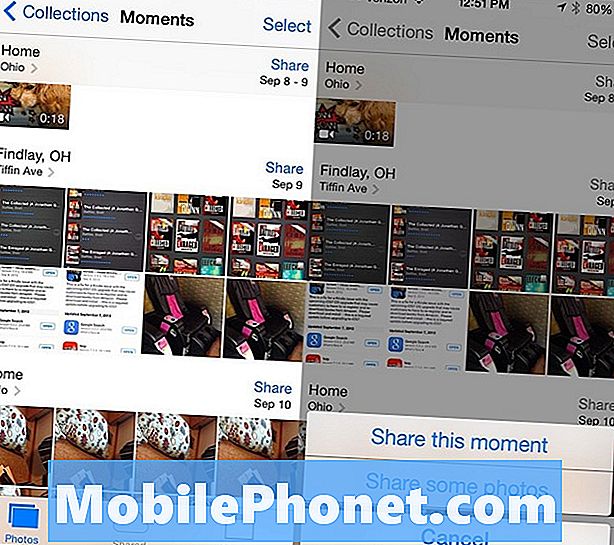
Nová aplikace Fotografie umožňuje snadnější sdílení všech fotografií z události. V aplikaci Fotografie klepněte na položku Fotografie -> přejděte na položku Momenty a potom klepněte na tlačítko Sdílet vedle okamžiku, kdy sdílíte všechny položky. Můžete sdílet tento okamžik na PhotoStream, Facebook nebo Flickr.
Stiskněte a podržte tlačítko, pro položku „na iPadu
Další iPad klávesnice trik v iOS 7 vám ušetří pár kohoutků denně, pokud chcete dostat interpunkci správně bez pomoci automatické opravy. Normálně by vložení apostrofu vyžadovalo klepnutí na interpunkční tlačítko a pak na apostrof.
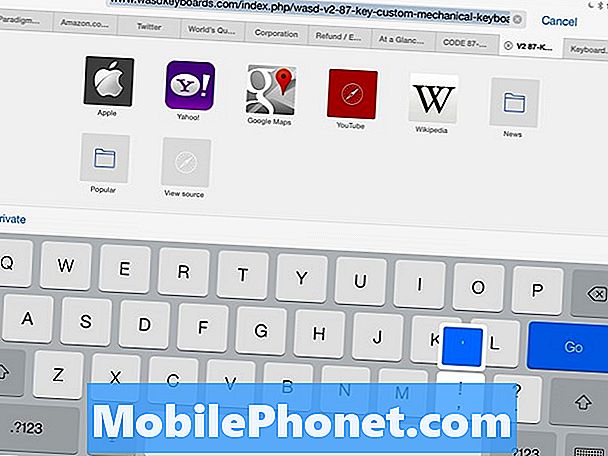
S tímto trikem můžete přeskočit, abyste ušetřili čas. Při používání iPadu klepněte na tlačítko čárky a podržte jej a posuňte nahoru pro vložení apostrofu.
Ovládejte hudbu a Siri se sluchátky
Další trik, který mnozí majitelé zařízení iPhone a iPad neví, je, že mohou ovládat většinu svého zařízení pomocí tří tlačítkových ovladačů sluchátek, které jsou dodávány s iPhone. Pokud tyto sluchátka zapojíte do iPadu, udělá to samé.

Ovládání hlasitosti je jednoduché, ale méně lidí ví, že můžete použít tlačítko hlasitosti pro pořízení fotografie, stejně jako tlačítko hlasitosti na boku telefonu. Středové tlačítko může pozastavit přehrávání hudby a klepnout na ni. Podržením se spustí Siri na zařízeních se službou.
Viz Posuvný seznam událostí kalendáře
Uživatelé, kterým chybí rolovací seznam událostí kalendáře ze systému iOS 6, je mohou získat zpět v systému iOS 7 klepnutím na ikonu hledání v kalendáři.
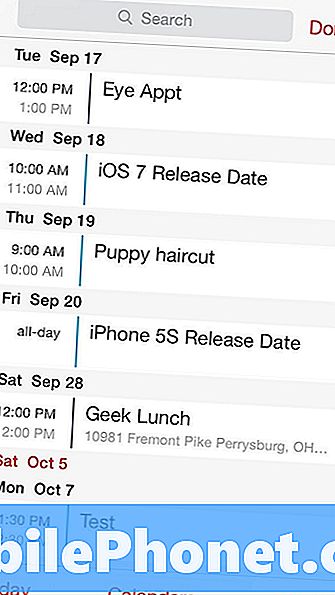
S rychlým ťuknutím na tuto ikonu můžete nyní procházet události v kalendářích bez hledání podle názvu nebo jiných kritérií.
Safari Private Browsing je skryté, chybí
Soukromé procházení v prohlížeči Safari pro systém iOS 7 je těžší najít, ale v poslední aktualizaci softwaru na zařízení iPhone a iPad chybí. V režimu soukromého prohlížení iPhone neukládá vyhledávání ani webové adresy. Barvy nabídky se změní na šedou. To neskrývá vaši identitu, pouze to, co jste se podívali na někoho s přístupem k vašemu iPhone.
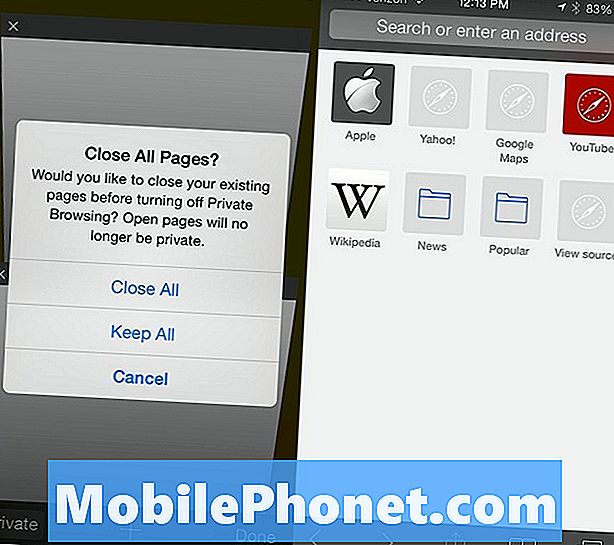
Otevřete Safari a klepněte na ikonu záložky nebo záložky a v levém dolním rohu se zobrazí režim Soukromý. Uživatelé si mohou ponechat všechny otevřené stránky nebo je zavřít. Chcete-li ukončit režim soukromého prohlížení, klepněte znovu na záložky nebo nabídku a poté na položku Soukromé a vyberte, zda chcete okna znovu zavřít nebo zavřít.
Skrýt NewsStand
Apple stále tlačí NewsStand jako skvělý způsob, jak číst noviny a časopisy, ale pokud nepoužíváte NewsStand, můžete nyní ikonu posunout do složky a skrýt ji z dohledu.
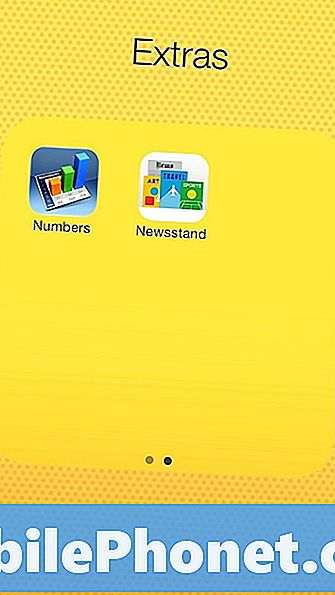
Nyní se NewsStand chová jako každá jiná aplikace od společnosti Apple. Aplikaci NewsStand nemůžete smazat, ale můžete ji klepnout a podržet, dokud se neuskuteční. Když je připraven, klepněte a podržte, přetáhněte jej do složky a chcete-li, aby byl mimo dohled, na druhou stránku složky.


